10 būdų, kaip ištaisyti 0x80070015 „Bitlocker“, kai įrenginys neparengtas
Įvairios / / April 05, 2023
0x80070015 Bitlocker Problema Įrenginys neparengtas, kai vartotojas bando kompiuteryje įdiegti išorinį diską. Dažniausia šios klaidos priežastis yra nesuderinamas diskas, tačiau gali būti ir rimtesnių priežasčių. Problema „Įrenginys neparengtas“ gali neleisti vartotojui pasiekti išorinio disko, o kai kuriais atvejais jis netgi gali prarasti duomenis. Šiame vadove aptarsime, kas yra 0x80070015 „Windows“ diegimo klaida ir kokiais metodais galite ją ištaisyti.
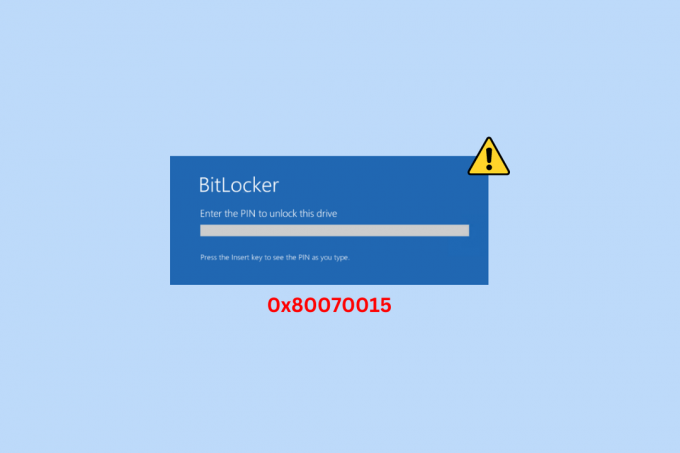
Turinys
- 0x80070015 „Bitlocker“ klaidos, kai įrenginys neparengtas, pataisymo būdai
- Priežastis, kodėl įrenginys neparengtas, yra standžiojo disko klaida
- Kaip ištaisyti 0x80070015 „Bitlocker“ klaidą, kai įrenginys neparengtas
- 1 būdas: pagrindiniai trikčių šalinimo metodai
- 2 būdas: paleiskite aparatūros ir įrenginių trikčių šalinimo įrankį
- 3 būdas: pakeiskite disko būseną
- 4 būdas: paleiskite kenkėjiškų programų nuskaitymą
- 5 būdas: taisykite sistemos failus
- 6 būdas: įdiekite naujausią „Windows“ naujinimą
- 7 būdas: atnaujinkite USB valdiklio tvarkyklę
- 8 būdas: iš naujo įdiekite USB valdiklio tvarkyklę
- 9 būdas: įdiekite tvarkykles suderinamumo režimu
- 10 būdas: priskirkite disko raidę išoriniam diskui
0x80070015 „Bitlocker“ klaidos, kai įrenginys neparengtas, pataisymo būdai
Čia sužinosite apie trikčių šalinimo būdus, kaip išspręsti 0x80070015 „Bitlocker“ klaidą, kad įrenginys neparengtas.
Priežastis, kodėl įrenginys neparengtas, yra standžiojo disko klaida
„Windows 10“ šios klaidos priežastys gali būti kelios. Čia paminėtos kai kurios dažniausiai pasitaikančios priežastys.
- Pagrindinė šios problemos priežastis yra netinkamos arba netinkamos disko jungtys.
- Sugedęs standusis diskas taip pat gali sukelti šią problemą jūsų kompiuteryje.
- Sistemos klaidos ir „Windows“ problemos taip pat gali sukelti šią problemą.
- Jei disko būsena yra Not Initiated, Unalllocated arba RAW, tai gali parodyti šią klaidą jungiantis prie kompiuterio.
- Šią problemą taip pat gali sukelti viruso ataka prieš jūsų kompiuterį ar diską.
- Su šia problema taip pat susiję sugadinti sistemos failai.
- Pasenęs arba sugadintas „Windows“ naujinimas taip pat gali sukelti šią problemą.
- Šią problemą taip pat gali sukelti pasenusi arba sugadinta USB valdiklio tvarkyklė.
- Jei USB tvarkyklė nesuderinama su Windows, tai gali sukelti šią problemą.
- Šią problemą taip pat gali sukelti netinkama vairuotojo raidė.
- Šią problemą taip pat gali sukelti įvairios kitos pagrindinės sistemos aparatinės įrangos problemos.
Greitas atsakymas
Pabandykite paleisti „Windows“ aparatūros ir įrenginių trikčių šalinimo įrankį arba atnaujinti USB valdiklio tvarkyklę. Jei tai neveikia, pabandykite įdiegti tvarkykles suderinamumo režimu atlikdami šiuos paprastus veiksmus:
1. parsisiųsti tvarkyklę iš gamintojo svetainės.
2. Dešiniuoju pelės mygtuku spustelėkite atsisiųstą sąrankos failą ir spustelėkite Savybės.
3. Eikite į Suderinamumas skirtuką ir pasirinkite Paleiskite šią programą suderinamumo režimu.
4. Pasirinkite Windows 8 ir išsaugokite pakeitimus.
Kaip ištaisyti 0x80070015 „Bitlocker“ klaidą, kai įrenginys neparengtas
Šiame vadove aptarsime būdus, kurie padės išsiaiškinti, kaip ištaisyti „Windows“ klaidą 0x80070015.
1 būdas: pagrindiniai trikčių šalinimo metodai
Toliau pateikiami keli pagrindiniai trikčių šalinimo metodai, kuriuos galite atlikti norėdami ištaisyti šią klaidą sistemoje „Windows 10“.
1A: pataisykite disko jungtis
Įprasta, kad diskas tinkamai neprisijungia prie kompiuterio ir sukelia klaidų. Kai bandote prijungti išorinį diską prie kompiuterio, visada įsitikinkite, kad jį tinkamai prijungėte prie USB prievado. Taip pat galite patikrinti, ar prievade nėra fizinių pažeidimų, ir, jei randate, jį pataisyti, kad išvengtumėte problemų, susijusių su Įrenginys neparengtas standžiajame diske. Jei tai nepadeda ir vis tiek nežinote, kas yra 0x80070015 Windows diegimo problema arba kaip ją išspręsti, išbandykite kitą metodą.
1B: pakeiskite standųjį diską
Jei problema išlieka, turėtumėte patikrinti, ar diskas, kurį bandote prijungti, yra geros būklės ir nėra sugadintas. Jei diskas sugenda, geriausia jį pakeisti nauju, kad išvengtumėte tolesnio kompiuterio pažeidimo, ir ištaisykite 0x80070015 „Bitlocker“ problemą, kai įrenginys neparengtas.
1C: Atlikite švarų paleidimą
Kai kuriais atvejais galite pabandyti išspręsti šią problemą atlikdami švarų sistemos paleidimą. Švarus įkrovimas bandys ištrinti visas klaidas, kurios gali sukelti šią problemą naudojant išorinį diską. Galite patikrinti Atlikite švarų įkrovimą sistemoje „Windows 10“. vadovas, kuriame rasite būdų, kaip atlikti švarią kompiuterio įkrovą.

2 būdas: paleiskite aparatūros ir įrenginių trikčių šalinimo įrankį
Galite pabandyti paleisti įmontuotą trikčių šalinimo įrankį, kad nustatytumėte ir išspręstumėte aparatūros ir disko problemas. Peržiūrėkite mūsų vadovą paleiskite aparatūros ir įrenginių trikčių šalinimo įrankį, kad išspręstumėte problemas.

Taip pat skaitykite:Ištaisykite „Windows“ klaidą 0 ERROR_SUCCESS
3 būdas: pakeiskite disko būseną
Vienas iš paprastesnių būdų diagnozuoti, kas sukelia šią klaidą naudojant diską, yra disko būsenos patikrinimas ir modifikavimas naudojant disko valdymą.
I variantas: jei diskas nėra inicijuotas
Jei disko būsena yra tokia ne inicijuotas, šis pranešimas reiškia, kad diskas neatpažino sistemos ir todėl sukelia klaidą. Norėdami išsiaiškinti, kaip ištaisyti „Windows“ klaidą 0x80070015, galite atlikti šiuos veiksmus.
1. Paspauskite Windows + R klavišai vienu metu atidaryti Bėk dialogo langas.
2. Dialogo lange Vykdyti įveskite diskmgmt.msc ir paspauskite Įveskite raktą.

3. Raskite ir dešiniuoju pelės mygtuku spustelėkite rodomą diską Neinicijuota statusą.
4. Galiausiai spustelėkite Inicijuotas diskas.
Jei tai nepadeda ir vis tiek nežinote, kas yra 0x80070015 Windows diegimo problema arba ką galite padaryti, kad ją išspręstumėte, išbandykite kitą metodą.
II variantas: jei diskas nepaskirstytas
Jei disko būsena rodoma kaip nepaskirstyta, galite pabandyti išspręsti standžiojo disko problemą Įrenginys neparengtas sukurdami naują skaidinį nepaskirstytoje erdvėje.
1. Sekite 1-2 žingsniai iš ankstesnio metodo, kad pasiektumėte Disko valdymas.
2. Raskite diską, kuris skaito Nepaskirstyta.
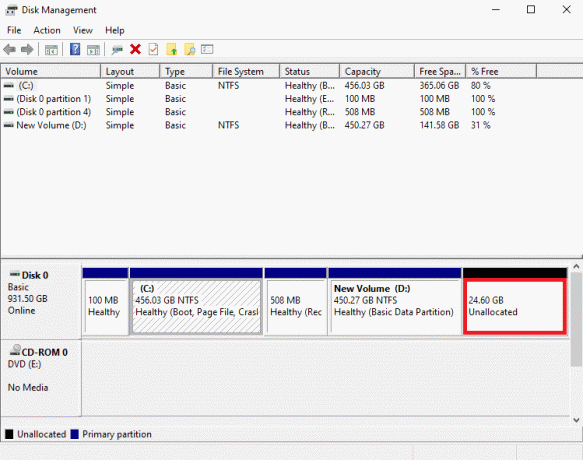
3. Dabar dešiniuoju pelės mygtuku spustelėkite Nepaskirstyta tarpą ir spustelėkite Naujas paprastas tomas….
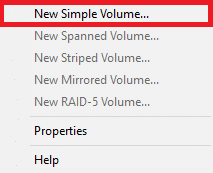
4. Spustelėkite Kitas ant Naujas paprastas tomo vedlys ir vykdykite ekrane pateikiamas instrukcijas, kad užbaigtumėte procesą.
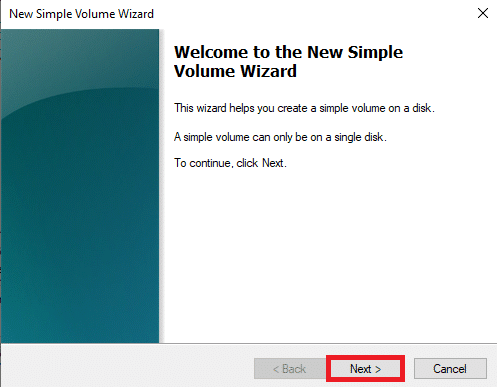
Pastaba: Taip pat galite pabandyti atkurti disko skaidinius ir duomenis naudodami įvairius trečiųjų šalių atkūrimo įrankius.
III parinktis: jei diskas yra RAW
Jei disko būsena yra tokia RAW, galite pabandyti išspręsti šią problemą formatuodami diską.
1. Atviras Disko valdymas sekdami 1-2 žingsniai iš 2A metodas.
2. Dešiniuoju pelės mygtuku spustelėkite Vairuoti ir spustelėkite Formatuoti….
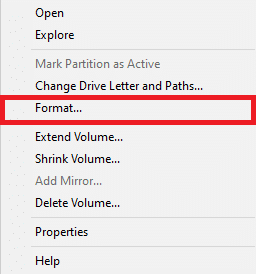
3. Pasirinkite Garsumo lygis kaip NTFS, ir Paskirstymo vieneto dydis kaip 32 tūkst.
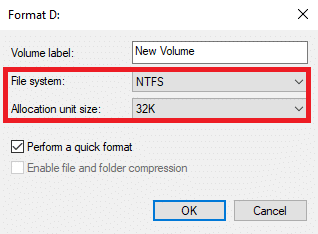
4. Galiausiai spustelėkite Gerai kad patvirtintumėte žingsnį.

Jei šis metodas nepadeda ir vis tiek nežinote, ką daryti, galite išbandyti kitą metodą, kad išsiaiškintumėte, kaip ištaisyti „Windows“ klaidą 0x80070015.
Taip pat skaitykite:9 būdai, kaip ištaisyti nesisteminio disko arba disko klaidos pranešimą
4 būdas: paleiskite kenkėjiškų programų nuskaitymą
Dažna šios klaidos, susijusios su „Windows“ kompiuterių standžiaisiais diskais, priežastis gali būti virusų ataka. Jei jūsų kompiuteris yra užkrėstas virusu, jis gali blokuoti įvairius procesus ir kartais sukelti dar rimtesnių problemų. Todėl svarbu apsaugoti kompiuterį nuo visų tokių grėsmių. Galite atlikti visą kompiuterio nuskaitymą, kad pašalintumėte iš kompiuterio esamus virusus. Peržiūrėkite mūsų vadovą Kaip savo kompiuteryje paleisti virusų nuskaitymą? atlikti veiksmus, kad saugiai pašalintumėte virusą iš kompiuterio.

5 būdas: taisykite sistemos failus
Kietasis diskas gali veikti netinkamai dėl įvairių sistemos failų problemų. Jei jūsų kompiuteryje ar diske yra sugadintų failų, atlikdami užduotis kompiuteryje tikrai susidursite su problemomis. Vienas iš paprasčiausių šios problemos sprendimo būdų – kompiuteryje atlikti integruotą sistemos nuskaitymą. SFC ir CHKDSK nuskaitymai yra dvi geriausios parinktys, kurias galite pabandyti taisyti sistemos failus. Galite patikrinti Kaip taisyti sistemos failus „Windows 10“. vadovas, kaip paleisti šiuos nuskaitymus, kad išspręstumėte 0x80070015 „Bitlocker“ problemą, įrenginys neparengtas.

6 būdas: įdiekite naujausią „Windows“ naujinimą
Jei kompiuteryje išjungėte automatinius „Windows“ naujinimus, dėl pasenusio „Windows“ naujinimo galite prarasti naujų funkcijų. Pasenęs naujinimas gali sukelti keletą problemų su kompiuteriu, nes jame gali būti klaidų. Jei taip yra, turėtumėte apsvarstyti galimybę įdiegti naujausius „Windows 10“ naujinimus. Jei nesate tikri, kaip įdiegti naujinimus, perskaitykite mūsų vadovą Kaip atsisiųsti ir įdiegti naujausią Windows 10 naujinimą.

Taip pat skaitykite:Ištaisykite „Windows“ naujinimo klaidos kodą 0x800b0108
7 būdas: atnaujinkite USB valdiklio tvarkyklę
USB valdiklio tvarkyklės yra svarbi „Windows“ kompiuterių dalis. Šios tvarkyklės padeda prie kompiuterio prijungti standžiuosius ir išorinius diskus. Tačiau jei šios tvarkyklės yra pasenusios ir netinkamai veikia, bandant prijungti diską jos gali sukelti keletą klaidų. Visada galite patikrinti ir atnaujinti įrenginio tvarkyklę kompiuteryje, kad išspręstumėte šią problemą. Patikrinkite Kaip atnaujinti įrenginių tvarkykles „Windows 10“. vadovas, kad sužinotumėte, kaip galite atnaujinti USB valdiklio tvarkyklę.
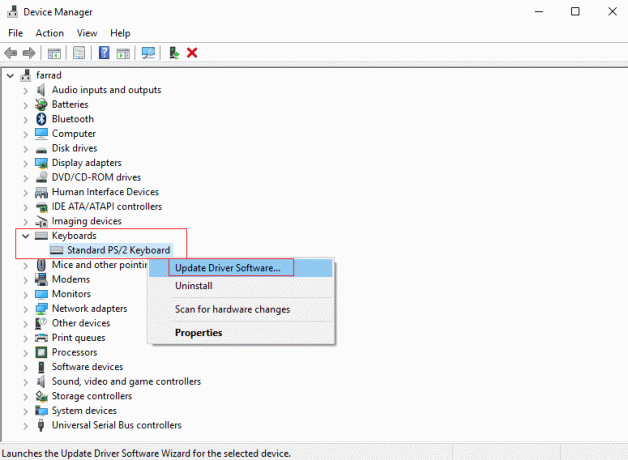
8 būdas: iš naujo įdiekite USB valdiklio tvarkyklę
Jei atnaujinus tvarkyklę ši problema neišsprendžiama, gali būti, kad tvarkyklė sugadinta ir jums reikia naujos naujos tvarkyklės. Galite pašalinti esamą tvarkyklę ir iš naujo įdiegti naują kompiuteryje. Galite peržiūrėti mūsų vadovą Kaip pašalinti ir iš naujo įdiegti tvarkykles sistemoje „Windows 10“. išmokti šio metodo veiksmus.

Taip pat skaitykite:Ištaisykite USB neveikiantį klaidos kodą 39
9 būdas: įdiekite tvarkykles suderinamumo režimu
Kai kompiuteryje įdiegiate tvarkyklę iš išorinės svetainės, kartais gali kilti suderinamumo problemų dėl skirtingų kompiuterio operacinės sistemos versijų. Bandant prijungti standųjį diską prie kompiuterio, gali atsirasti klaida, kai įrenginys neparengtas. Šią problemą galite išspręsti įdiegę tvarkyklę suderinamumo režimu.
1. Atidaryk savo interneto naršyklė ir parsisiųsti tvarkyklę iš gamintojo svetainės. (Čia, pavyzdžiui, yra Intel USB valdiklio tvarkyklė)

2. Dešiniuoju pelės mygtuku spustelėkite atsisiųstą sąranka failą ir spustelėkite Savybės.
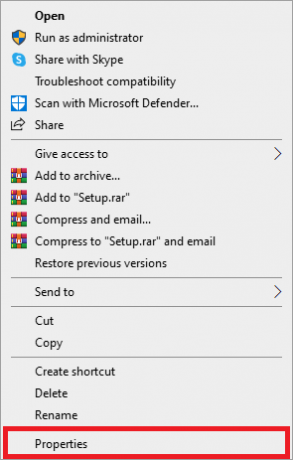
3. Čia eikite į Suderinamumas skirtuką.

4. Pažymėkite langelį Paleiskite šią programą suderinamumo režimu.

5. Iš išskleidžiamųjų parinkčių pasirinkite Windows 8.
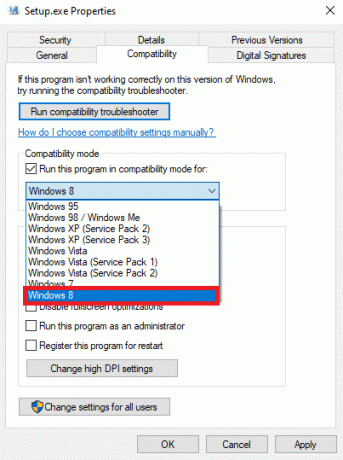
6. Galiausiai spustelėkite Taikyti ir tada Gerai norėdami išsaugoti pakeitimus.
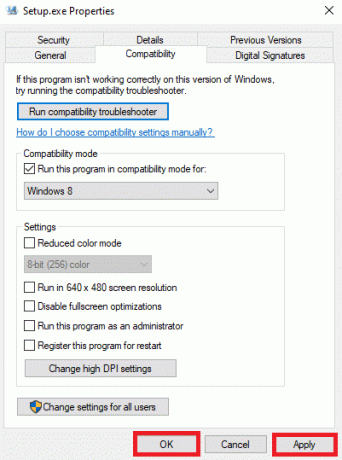
Taip pat skaitykite:Pataisykite „Windows 10“ rankenos neteisingą klaidą
10 būdas: priskirkite disko raidę išoriniam diskui
Jei ankstesni metodai nepadeda, o problema išlieka, galite pabandyti priskirti disko raidę išoriniam diskui, kad išspręstumėte šią problemą.
1. Prijunkite išorinį diską prie kompiuterio ir paspauskite Windows + R atidaryti Bėk dialogo langas.
2. Viduje Bėk dialogo langas, įveskite diskmgmt.msc ir paspauskite Įveskite raktą.
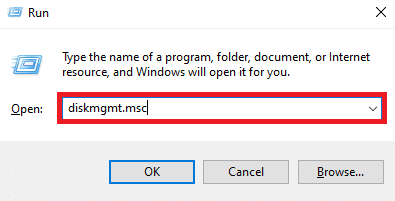
3. Dabar disko valdymo lange dešiniuoju pelės mygtuku spustelėkite išorinį diską ir pasirinkite Keisti disko raidę ir kelius….
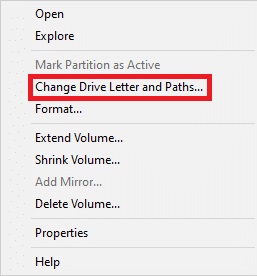
4. Dabar spustelėkite Keisti….
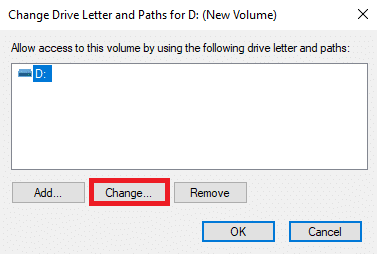
5. Naujame dialogo lange pasirinkite Priskirkite šią disko raidę išskleidžiamąjį meniu.

6. Pasirinkite kitą disko raidę ir spustelėkite Gerai.
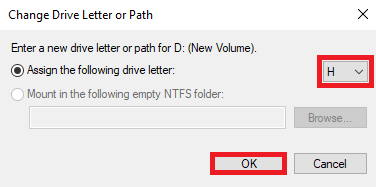
Rekomenduojamas:
- Kaip ištrinti GroupMe paskyrą
- Ištaisyti „Windows“ naujinimo klaida nepavyko su klaida 0x80242016
- Pataisykite, kad „Dropbox“ neužtenka vietos pasiekti aplanką
- Kaip įjungti ir nustatyti „BitLocker“ šifravimą sistemoje „Windows 10“.
Tikimės, kad šis vadovas jums buvo naudingas ir galėjote tai pataisyti 0x80070015 Bitlocker įrenginys nėra paruoštas klaida. Praneškite mums, kuris metodas jums padėjo ištaisyti „Windows“ klaidą 0x80070015. Jei turite kokių nors pasiūlymų ar klausimų, praneškite mums komentarų skiltyje.

Elonas Dekeris
Elonas yra TechCult technologijų rašytojas. Jis rašo vadovus maždaug 6 metus ir yra apėmęs daugybę temų. Jam patinka aptarti temas, susijusias su „Windows“, „Android“, ir naujausias gudrybes bei patarimus.



